Windows10系统之家 - 安全纯净无插件系统之家win10专业版下载安装
时间:2020-11-07 10:04:30 来源:Windows10之家 作者:huahua
最近很小伙伴发现电脑麦克风没有音频输出设备,而现如今无论是台式电脑还是笔记本电脑都会带有麦克风的功能,这也为我们提供了大大的方便,但有很多的朋友在使用的过程中会突然发现自己的电脑麦克风没有了声音的问题,win10没有音频输出设备怎么办?下面小编就来教给大家电脑麦克风打开的解决方法,具体一起来看看吧。
win10没有音频输出设备怎么办
1、Win+R组合键(开始菜单-运行)输入regedit
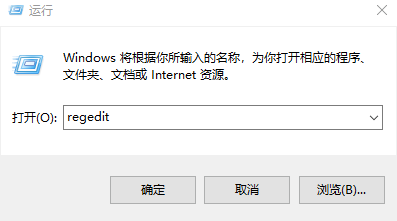
2、进入注册表后依次点进HKEY_LOCAL_MACHINE\SYSTEM\CurrentControlSet\Control\Class\{4D36E96C-E325-11CE-BFC1-08002BE10318},在右边找到UpperFilters,右键点击删除,退出注册表
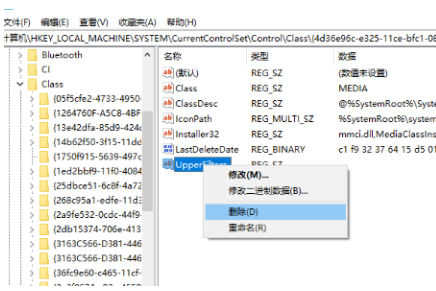
3、进入设备管理器,点开“声音”项,把带有感叹号的声音设备都卸载且删除驱动
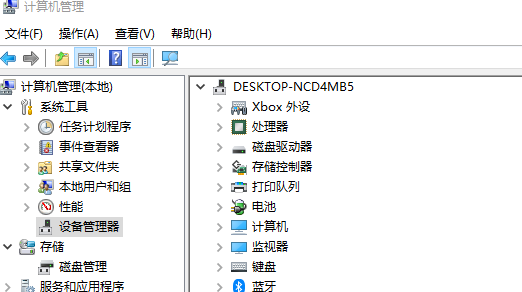
4、点击左上角的“操作”,选择“扫描检测硬件改动”,再刷新一下
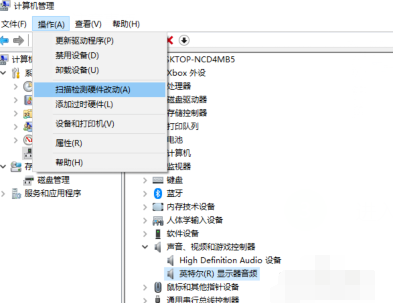
热门教程
热门系统下载
热门资讯





























